你好,我是坚持分享干货的 EarlGrey,翻译出版过《Python编程无师自通》、《Python并行计算手册》等技术书籍。
如果我的分享对你有帮助,请关注我,一起向上进击。
创作不易,希望大家给一点鼓励,把公众号设置为“星标”,给文章点个“赞”和“在看”,谢谢大家啦~
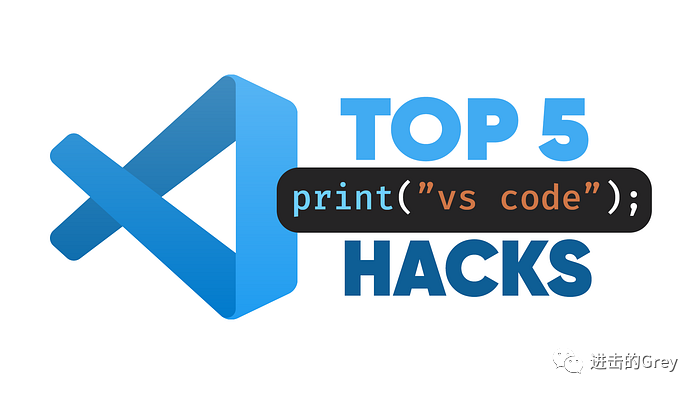
时间是最宝贵的财富。怎样才能提高效率,节约自己的时间呢?
今天和大家分享 VS Code 中的 5 个设置,虽然每个设置针对的只是一个不起眼的小动作,但是日积月累之后就是庞大的数字了。
学会本文分享的设置之后,保证让你效率飙升。
1. 自动保存
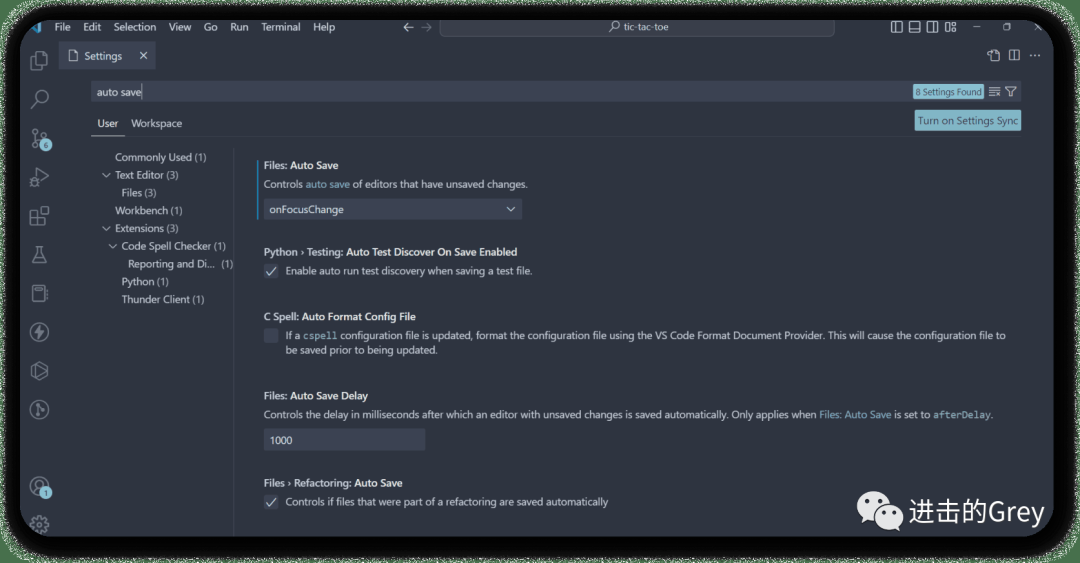
自动保存是 VS Code 中的一项提高生产力的功能,它让你无需手动保存文件。如果启用了该选项,VS Code 会自动为你保存文件。
按下快捷键 CTRL + , ,或前往 _File -> Preferences -> Settings_(文件 -> 偏好设置 -> 设置),然后输入 auto save。
将会出现 3 个选项:
afterDelay:每隔 xx 秒后保存文件。
onFocusChange:当编辑器失去焦点时保存文件,例如打开另一个文件。
onWindowChange:当窗口失去焦点时保存文件,比如打开 VS Code 以外的其他应用程序。
2. 保存时格式化
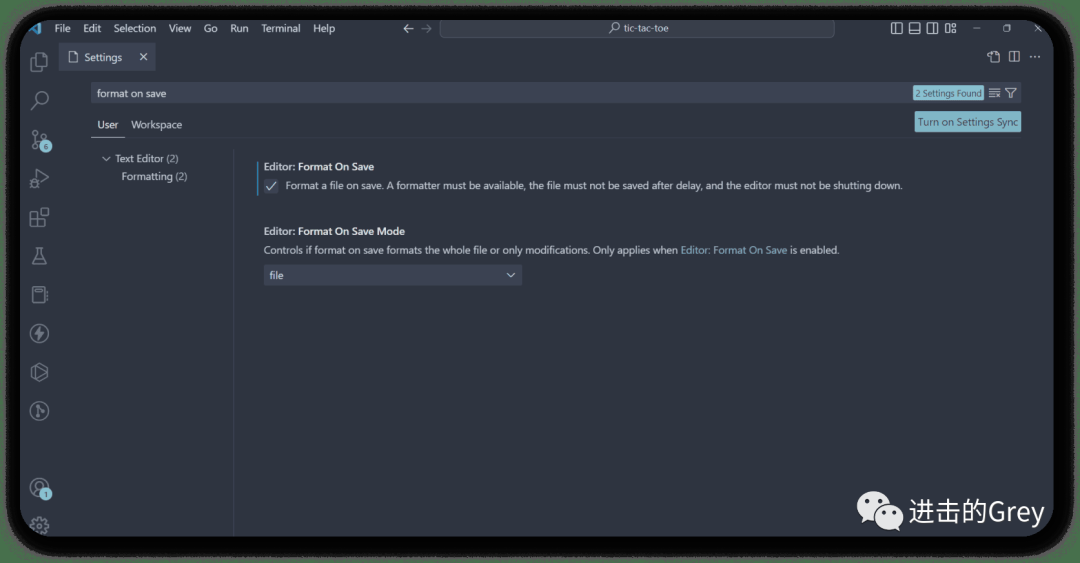
保存时格式化功能可在每次保存文件时自动格式化代码。按下快捷键 CTRL + , ,或进入 _File -> Preferences -> Settings_,输入 format on save。选中编辑器的复选框:保存时格式化选项的复选框。
注意:**_**_:只有在安装了 Formatter 的情况下才能使用。因此,在启用此选项前,请确保安装了 Prettier 等格式器_。
3. 粘贴时格式化
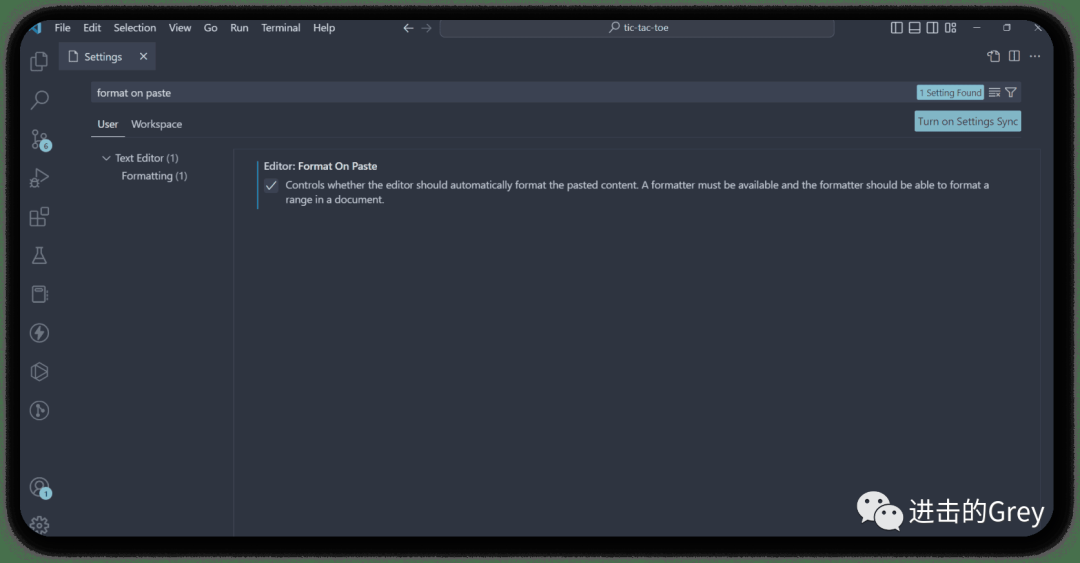
粘贴时格式化是 VS 代码的一项神奇功能,每次从其他地方粘贴代码时,它都会格式化代码,使样式保持一致。
如果你是从网络或你的某个旧项目中粘贴代码,只要你一粘贴,代码就会自动格式化,以符合你的编码风格。
按下快捷键 CTRL + , ,或进入 _File -> Preferences -> Settings_,输入 format on paste。选中编辑器的复选框:粘贴时格式化选项的复选框。这里同样需要你提前安装了 formatter。
4. 自定义光标
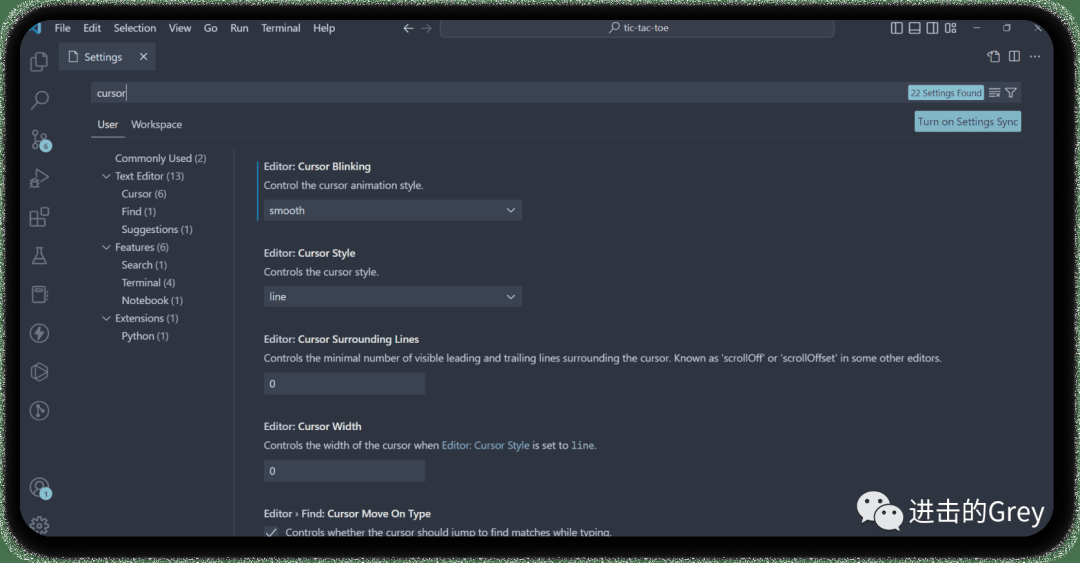
如果你想更有创意地使用光标,那么 VS Code 提供了自定义光标的选项。
按下快捷键 CTRL + , ,或进入 _File -> Preferences -> Settings_,输入 cursor。在编辑器下:光标样式下,尝试各种可用选项。有多种光标样式可供选择,如线条、块、下划线等。
您还可以更改光标的动画效果。动画可在 编辑器.光标闪烁下使用:光标闪烁**。您可以在闪烁、平滑、相位、实心和展开之间进行选择,并设置您最喜欢的动画效果。
5. 括号对着色
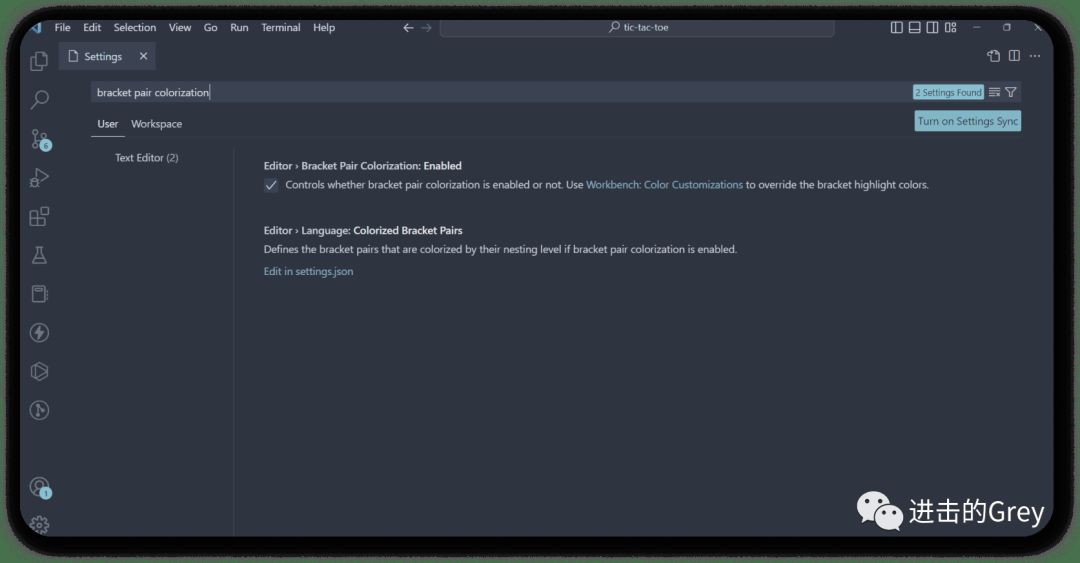
VS 代码中的括号对着色功能可以通过赋予不同的颜色来轻松识别同一组括号。
编码时需要使用大量括号,而且一个函数或循环中经常会有多个嵌套括号,因此识别哪个收尾对属于哪个括号变得非常麻烦。这项功能可以帮助你解决同样的问题。
按下快捷键 CTRL + , ,或进入 _File -> Preferences -> Settings_,输入 bracket pair colorization。选中编辑器 ' 括号对着色选项的复选框:已启用**选项。
总结
作为程序员,在生活中要培养的一个好习惯就是按时做事。
如果你已经读到这里,那么请打开你的 VS Code ,尝试一下你在本文中学到的设置,释放你的生产力把。
- EOF -
文章已经看到这了,别忘了在右下角点个“赞”和“在看”鼓励哦~
推荐阅读 点击标题可跳转
4、高效的终极秘诀
👇关注我的公众号👇
告诉你更多细节干货
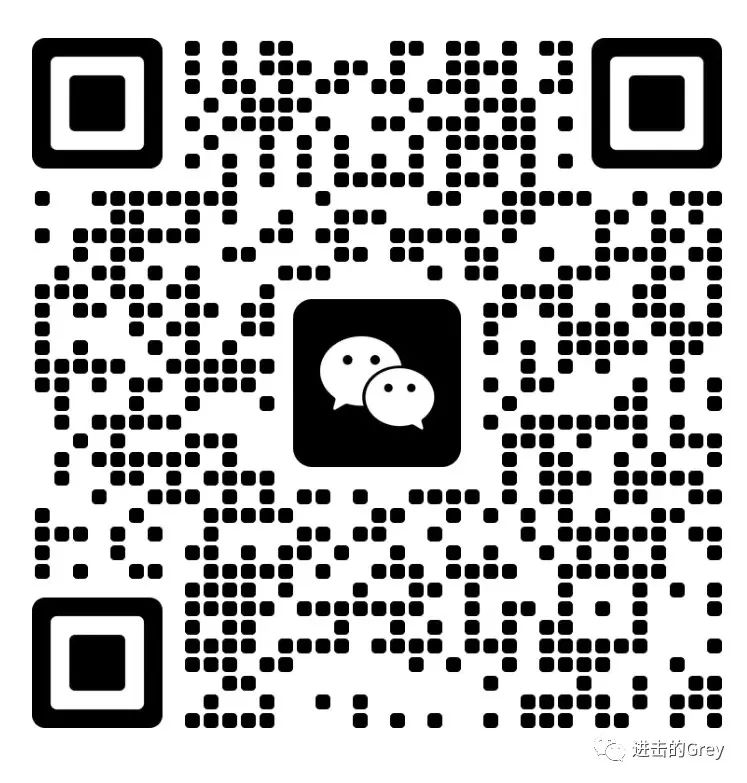
欢迎围观我的朋友圈👆每天更新所想所悟




















 1210
1210

 被折叠的 条评论
为什么被折叠?
被折叠的 条评论
为什么被折叠?








